Pelajari perintah untuk menginstal Fotoxx di Ubuntu 22.04 Jammy JellyFish atau 20.04 Focal Fossa. Perangkat lunak ini adalah program manajemen gambar dan pengeditan gambar yang berfokus pada pengoperasian yang sederhana dan cepat. Pemula, khususnya, harus ditawari alat untuk membuat bekerja dengan gambar digital di Linux menjadi lebih mudah.
Berbeda dengan program seperti Shotwell , tidak ada database internal yang digunakan, tetapi struktur folder yang ada pada media data, seperti gThumb atau Geeqie. Namun, perlu diperhatikan bahwa indeks internal dibuat saat program dijalankan pertama kali agar metadata dapat ditemukan lebih cepat. Selama pengindeksan ini berjalan, gambar dapat dilihat tetapi tidak diedit. Apakah program ini sesuai dengan reputasinya “untuk orang yang menganggap F-Spot terlalu terbatas tetapi GIMP terlalu rumit” adalah sesuatu yang harus Anda coba sendiri.
Fitur dasar:
• Pratinjau gambar (thumbnail) dengan ukuran yang dapat disesuaikan
• Tampilan slide layar penuh dengan navigasi keyboard
• Lihat dan edit metadata (Exif, IPTC, dll.)
• Buat tag Anda (peringkat, deskripsi gambar)
• Cari berdasarkan metadata, tag, peringkat, tanggal, deskripsi, nama file
• Fungsi batch:ganti nama, menyusut, ekspor, tag, impor RAW
• Histogram
• Mengirim gambar melalui email
• Membuat CD atau DVD
• Cetakan dalam berbagai format standar (ukuran khusus juga dimungkinkan)
• Pengeditan gambar yang fleksibel dengan langkah undo/redo tak terbatas dan pratinjau cepat sebelum/sesudah
• Geocoding lokasi perekaman
Langkah-langkah untuk menginstal Fotoxx di Ubuntu 22.04 | 20,04 LTS
1. Jalankan pembaruan Apt
Gunakan manajer paket APT sistem default dan jalankan perintah pembaruan sistem untuk membangun kembali cache APT dan menginstal pembaruan paket terbaru yang tersedia untuk sistem.
sudo apt update
2. Instal Fotoxx di Ubuntu 22.04 atau 20.04
Untuk menginstal perangkat lunak editor Fotoxx Image di Ubuntu Linux, kita tidak perlu menambahkan repositori pihak ketiga. Paket untuk menginstal aplikasi ini sudah ada di repositori sistem default Ubuntu Linux. Oleh karena itu, jalankan saja perintah pengelola paket APT yang diberikan di bawah ini:
sudo apt install fotoxx
3. Luncurkan aplikasi pengeditan foto Fotoxx
Setelah instalasi selesai, tutup terminal perintah dan buka Peluncur Aplikasi. Di sana cari Fotoxx, saat ikonnya muncul, klik untuk menjalankannya.
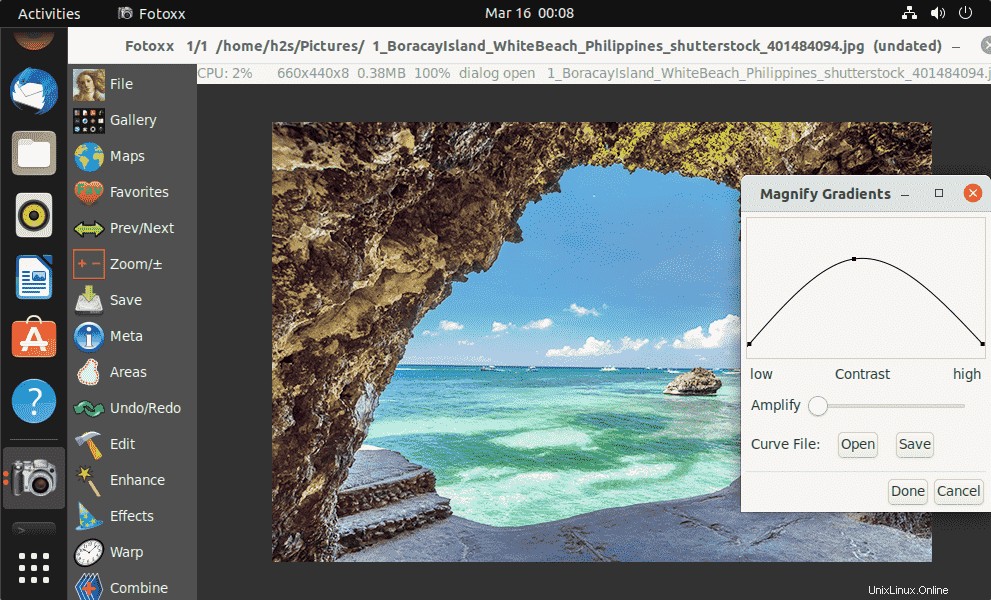
4. Cara memperbarui atau meningkatkan
Untuk memperbarui aplikasi Fotoxx yang terinstal, kita hanya perlu menjalankan perintah pembaruan sistem karena kita telah menginstalnya menggunakan pengelola paket APT.
sudo apt update && sudo apt upgrade
5. Command top Uninstall Fotoxx
Jika Anda ingin menghapus Fotoxx maka kita dapat menggunakan perintah yang sama yang digunakan untuk menginstalnya, namun dengan parameter "hapus".
sudo apt autoremove --purge fotoxx